5 façons différentes de naviguer sur votre téléphone Android
Added 2018-11-23
Depuis que l’iPhone a fait des smartphones à écran tactile la norme, nous avons utilisé le toucher et pas grand-chose pour naviguer dans nos téléphones.
Mais Google et d'autres développeurs ont travaillé à créer un environnement plus polyvalent et à aider les utilisateurs handicapés à utiliser les smartphones. Vous n’êtes peut-être pas au courant des différentes façons de faire fonctionner Android qui ne nécessitent pas de toucher l’écran du tout.
Voici les cinq principales façons de naviguer dans votre téléphone Android.
1. Touchez

Commençons par la méthode la plus évidente. Tout le monde connaît les téléphones à écran tactile. Les fabricants de téléphones ont mis au point de nombreuses améliorations, raccourcis et langages de conception au cours des dernières années pour affiner cette expérience.
Vous pouvez appuyer longuement pour révéler plus d'options, appuyer deux fois pour effectuer une action rapide, glisser pour basculer entre les onglets, etc. Mais avec des écrans aussi grands qu’aujourd’hui, le toucher n’est pas toujours idéal, même si vous avez des mains géantes.
2. voix
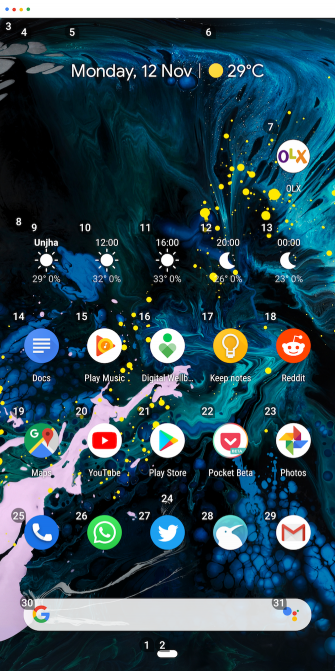
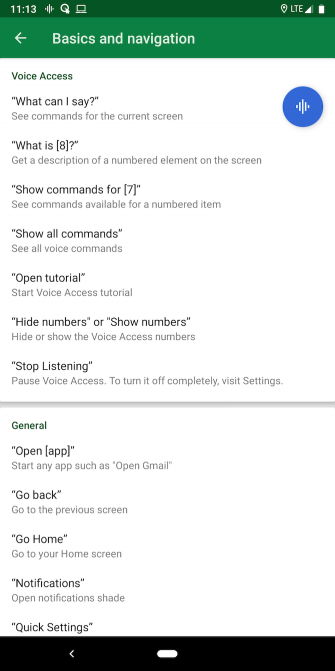
Beaucoup ont salué l'entrée vocale comme l'avenir de l'interaction numérique. Et ce n’est pas une surprise. Presque tous les gadgets que vous possédez aujourd'hui peuvent être déclenchés par la voix, en particulier compte tenu de la croissance rapide des appareils électroménagers intelligents. En plus de cela, c’est également une méthode pratique pour les utilisateurs à mobilité réduite d’exploiter leur téléphone.
Cependant, ce n’est pas une solution à part entière. Google a compris cela il y a quelque temps et a publié une application appelée Voice Access. Cela vous permet d'utiliser votre téléphone complètement avec juste votre voix.
Dès que vous lancez Voice Access, l'application lance un module permanent. Il écoute vos commandes et attribue un numéro à chaque action disponible sur l’écran de votre téléphone.
Vous pouvez simplement parler un nombre particulier pour effectuer cette action. Par exemple, sur l’écran d’accueil, si vous souhaitez appuyer sur l’icône du téléphone, prononcez simplement le chiffre qui lui est attribué et il s’ouvrira.
De plus, des actions fondamentales comme le défilement et la frappe Retour avez une commande fixe telle que «Défilement vers le bas» et «Retour». Comme les fonctionnalités de reconnaissance vocale de Voice Access sont dérivées de la même technologie que Google Assistant, vous n’aurez plus à vous soucier de répéter des phrases. Lors de nos tests, il était assez réactif et précis.
Télécharger: Accès vocal (Libre)
3. visage
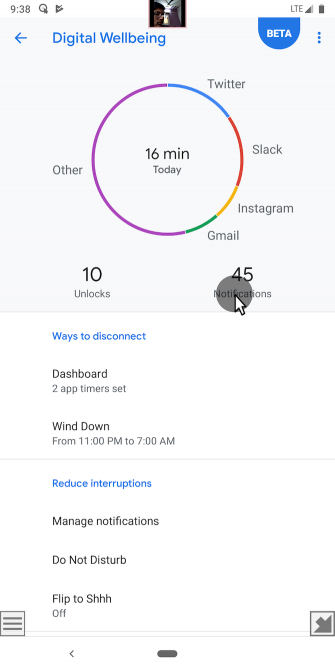
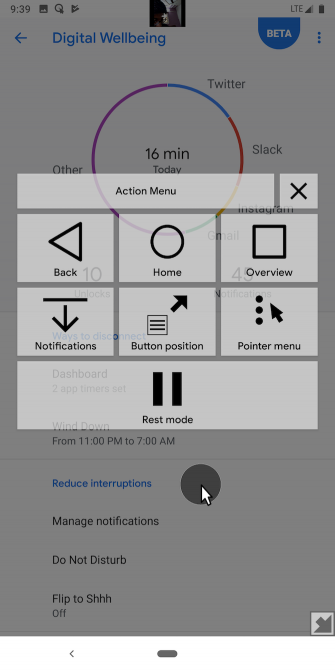
Piloter un téléphone Android avec votre visage est également possible, grâce à une application appelée EVA Facial Mouse. Son objectif est de permettre aux personnes souffrant de différents handicaps, telles que les amputations, la paralysie cérébrale et les lésions de la moelle épinière, de manipuler facilement leur téléphone.
L'application le fait en surveillant les mouvements de votre visage et en manipulant un pointeur à l'écran en conséquence. Pour déplacer le curseur, vous devez déplacer votre visage dans la direction appropriée.
Pour interagir avec les éléments, survolez-le et attendez une seconde ou deux. L’application fonctionne étonnamment bien et vous permet même de configurer ses différentes propriétés telles que la vitesse et la sensibilité du pointeur.
De plus, vous pouvez également allumer un dock pour accéder rapidement à de nombreuses actions essentielles, notamment la maison, le multitâche, etc. Si la confidentialité vous préoccupe, sachez que les seules autorisations que Facial Mouse vous demande sont la caméra et l’accessibilité.
Télécharger: Souris faciale EVA (Libre)
4. Clavier et souris externes

Quand il est temps de faire du vrai travail, la plupart d’entre nous ont accès à nos ordinateurs avec un vrai clavier et une vraie souris. Mais croyez-le ou non, vous pouvez également utiliser une configuration similaire sur un téléphone Android. Le système d'exploitation est compatible nativement avec ces deux accessoires.
Vous avez deux façons de connecter un clavier et une souris. S'ils sont sans fil, vous pouvez simplement les coupler via Bluetooth et vous devez être prêt sans aucune modification supplémentaire.
Pour les claviers USB câblés, vous aurez besoin d’un dongle spécial pour utiliser USB OTG (On-The-Go). Cela vous permet de brancher un connecteur USB-A complet au port micro-USB ou USB-C de votre téléphone. Grâce au support de la plate-forme, vous n’avez pas besoin de modifier les paramètres pour commencer à utiliser le clavier.
5. Curseur d'accessibilité
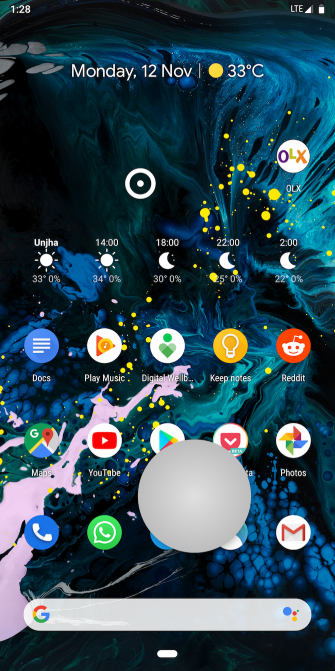
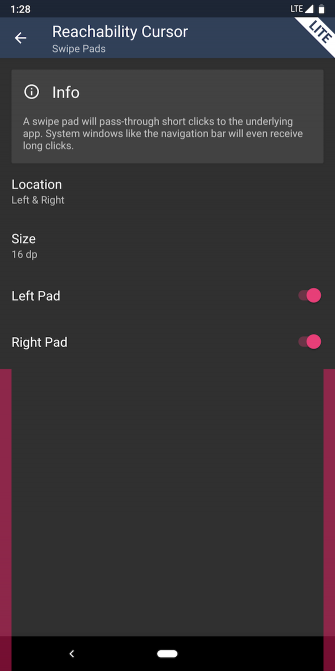
Si vous souhaitez vous en tenir au mode de saisie tactile sur Android, vous devez probablement faire face à quelques obstacles, car les fabricants continuent d’augmenter la taille de leurs téléphones.
Pour mettre fin à ces malheurs, essayez le curseur d'accessibilité. Il s’agit d’une nouvelle application qui apporte à Android un système de saisie tactile intelligent en ajoutant un curseur / pointeur de type ordinateur sur votre téléphone.
Accessibilité Le curseur fonctionne en plaçant un gestionnaire flottant sur les bords, que vous pouvez considérer comme une souris d'ordinateur. Utilisez-le pour faire glisser le curseur. pour exploiter un élément, vous devez «cliquer une fois» sur le gestionnaire lui-même.
Il y a une bonne raison pour diviser le concept en deux icônes flottantes au lieu d’une. Le gestionnaire reste toujours à environ deux pouces du curseur, ce qui vous permet d’atteindre les coins que vous ne pourriez pas atteindre autrement avec une seule main.
L'ensemble du processus se sent vif. C’est quelque chose que je souhaiterais que chaque fabricant de téléphone prenne des notes - en particulier Google, car il n’offre aucun outil d’accessibilité. Le développeur semble même s’être assuré que le curseur ne s’active pas accidentellement. Il reste en dehors de votre chemin quand vous ne le voulez pas.
Vous pouvez même personnaliser l’endroit où vous souhaitez épingler le gestionnaire et sa zone de déclenchement. En outre, vous avez la possibilité de configurer des actions de bord afin d’abaisser rapidement la teinte de notification ou les paramètres rapides. Cependant, vous devez payer pour la plupart de ces fonctionnalités supplémentaires, ainsi que pour les clics longs.
Télécharger: Accessibilité Cursor (Gratuit, version premium disponible)






